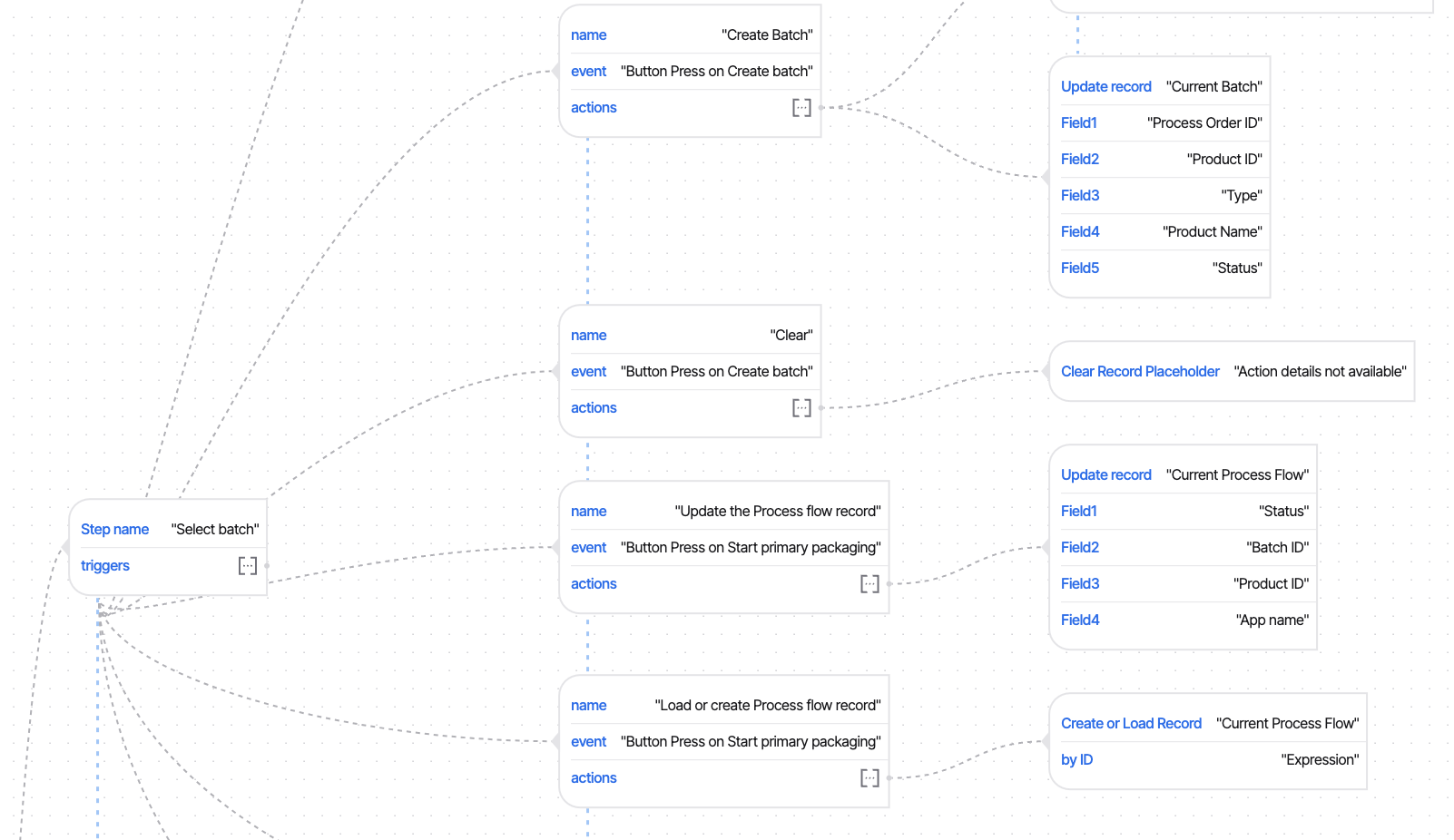:::(Warning)This is an experimental feature. It requires more user feedback before determining whether it will exist in the product long-term.
:::
Przegląd
Aplikacje Tulip mogą być skomplikowane do wyjaśnienia kolegom z zespołu, co utrudnia zrozumienie całej logiki aplikacji.
Ta funkcja umożliwia przeglądanie funkcjonalności aplikacji w bezpłatnych produktach poza aplikacją Tulip. Ty i twoi koledzy z zespołu możecie sprawdzać logikę aplikacji, aby wyjaśnić lub dowiedzieć się, co dzieje się w aplikacji.
Wszystkie zalecane narzędzia zewnętrzne zachowują prywatność danych - niczego nie zapisują.
Eksportowanie logiki aplikacji
W widoku podsumowania aplikacji kliknij menu z trzema kropkami i wybierz opcję Inspect App.
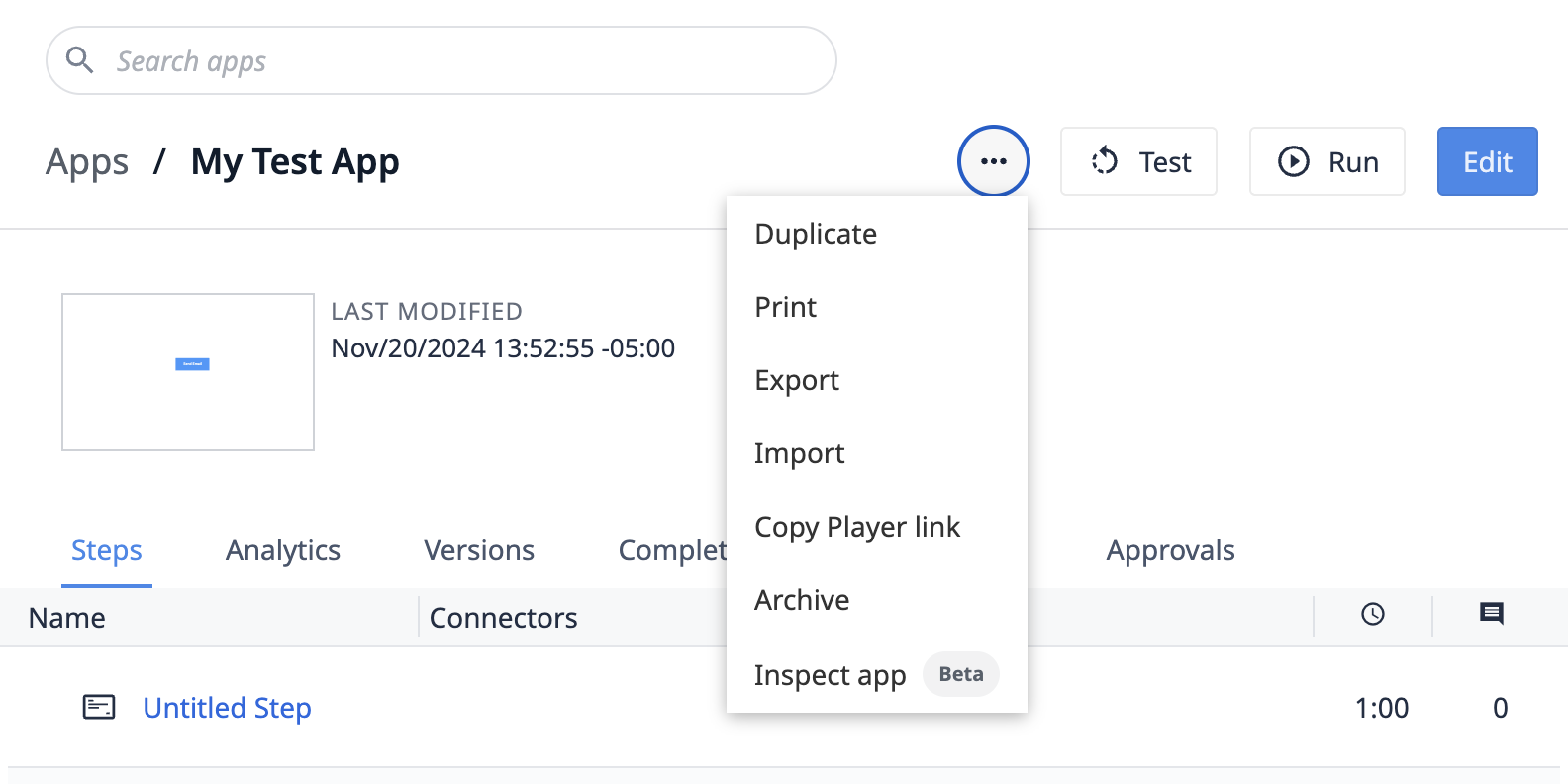
Możesz wybrać wyświetlenie diagramu aplikacji lub zobaczyć całą logikę wyzwalacza w jednym miejscu.
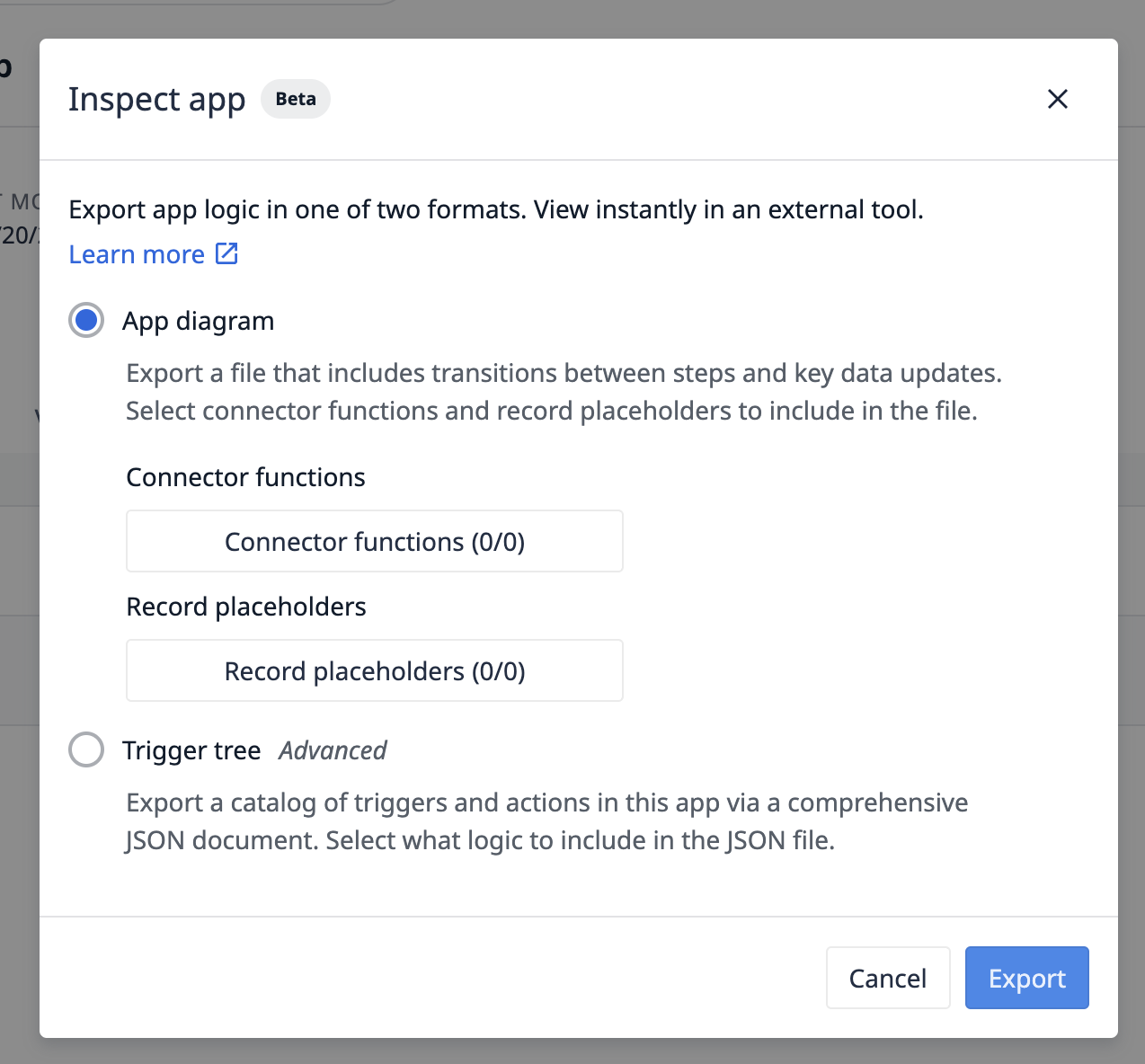
Diagramy aplikacji
Aby wyświetlić diagram wysokiego poziomu funkcjonalności aplikacji, wybierz App Diagram. Pokaże on relacje między:* Krokami* Przejściami* Aktualizacjami rekordów tabeli* Wywołaniami funkcji konektora
Możesz użyć tego diagramu, aby:* Wyjaśnić koledze z zespołu, co dzieje się w aplikacji* Wyświetlić kolejność aktualizacji danych i działań operatora* Utworzyć dokumentację dla każdej wersji aplikacji
Wyświetlanie diagramu aplikacji
- Kliknij Eksportuj, aby pobrać plik tekstowy diagramu aplikacji. Ten plik tekstowy jest w składni Mermaid.
- Skopiuj zawartość pliku.
- Przejdź do strony mermaid.
live{target=_blank}i wklej skopiowany tekst bezpośrednio do pola tekstowego po lewej stronie ekranu.
Tekst będzie wyglądał następująco: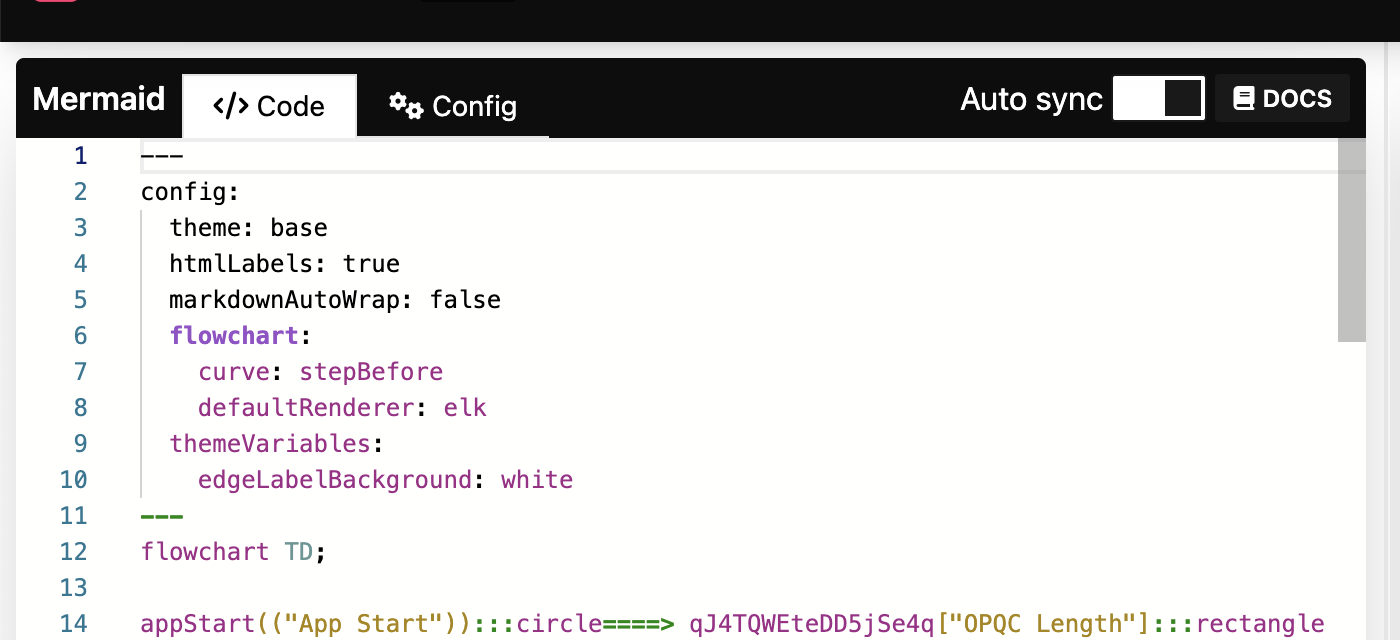
Diagramy aplikacji różnią się w zależności od stopnia złożoności aplikacji**. Przykład:**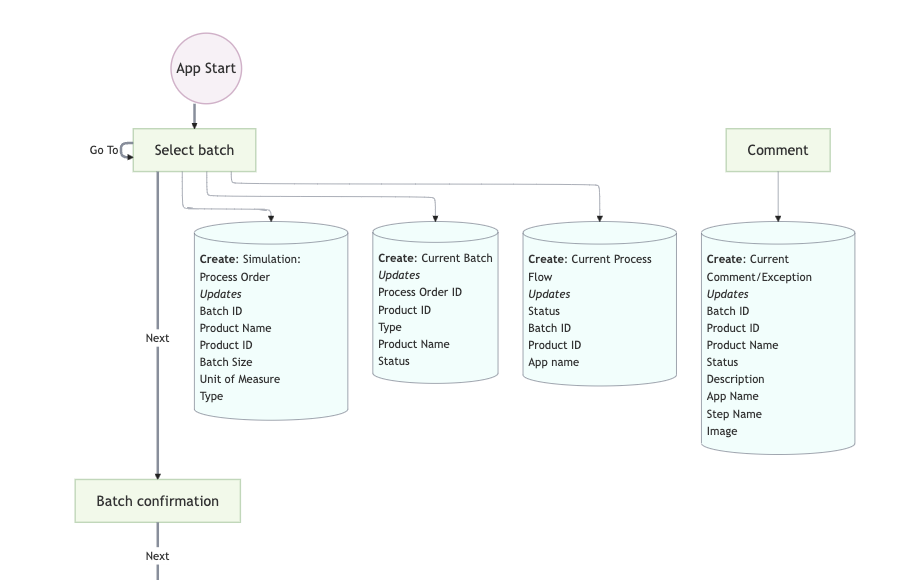
Składnia powinna ściśle przypominać język diagramów przepływu procesów:* Fioletowe kółko: "App Start" lub zakończenie aplikacji, z wypełnioną aplikacją docelową i krokiem* Zielone pole: Krok w aplikacji, z nazwą kroku w ramce* Linia ciągła: Przejście między krokami, z nazwą wyzwalacza powodującego przejście zawartą w linii* Niebieskie symbole bazy danych: Albo wszystkie aktualizacje rekordów tabeli do określonego symbolu zastępczego w określonym kroku, albo wywołanie funkcji łącznika, które ma miejsce w tym kroku. Wymienione są tylko pola, które są używane w obu przypadkach, wartości mapowane na te pola nie są wymienione.
Można również zauważyć, że niektóre kroki są oddzielone od diagramu. Są to kroki, w których występuje wiele przejść, co spowodowałoby zniekształcenie diagramu i narysowanie wielu linii. Dlatego zdecydowaliśmy się wydzielić je osobno, a zazwyczaj nazwa kroku jest dobrą wskazówką, że jest to "krok użytkowy", do którego odwołuje się w wielu miejscach.
Drzewo wyzwalaczy
Drzewo wyzwalaczy to podobny do drzewa widok aplikacji w JSON, który pokazuje następujące zagnieżdżone koncepcje w aplikacji:* Krok * Wyzwalacz * Warunki * Akcje wyzwalacza
Wymaga to technicznej umiejętności czytania JSON, ale będziesz w stanie:* Łatwiej debugować aplikacje, widząc wszystkie wyzwalacze w aplikacji w jednym miejscu* Zbuduj niestandardową aplikację wewnętrzną do przeglądania zachowania aplikacji* Użyj sztucznej inteligencji, aby lepiej zrozumieć funkcjonalność aplikacji
Wyświetlanie drzewa wyzwalaczy
- Wybierz Trigger Tree, a następnie wybierz wszystkie akcje wyzwalaczy, które chcesz zwizualizować.
- Kliknij Eksportuj, a następnie zobaczysz plik JSON.
- Skopiuj zawartość pliku.
- Wklej zawartość do przeglądarki JSON, takiej jak
JSONSea{target=_blank}.
Drzewa wyzwalaczy różnią się w zależności od złożoności logiki. Przykład: